Garmin Venu Sq User manual [ro]
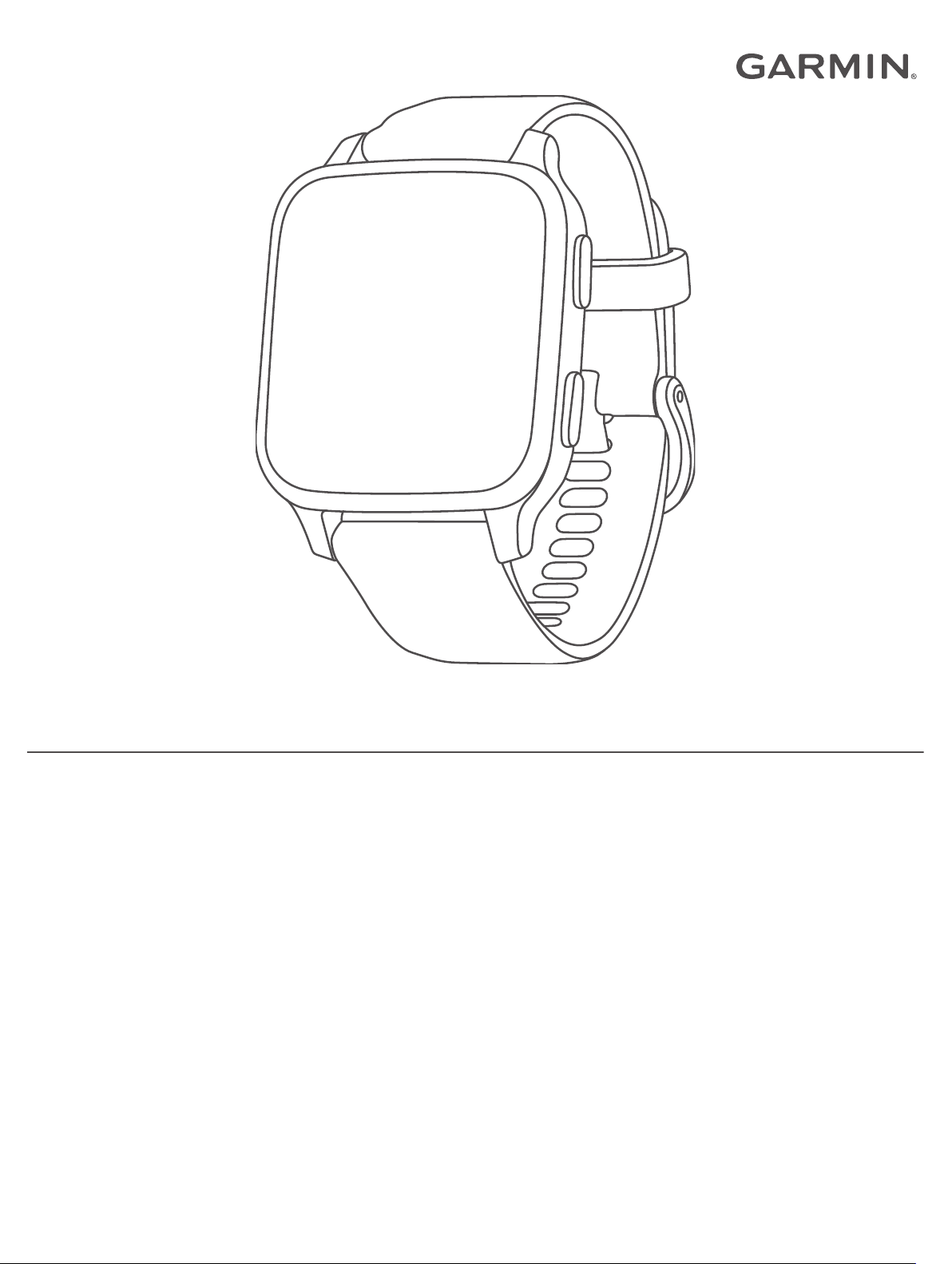
VENU® SQ
Manual de utilizare
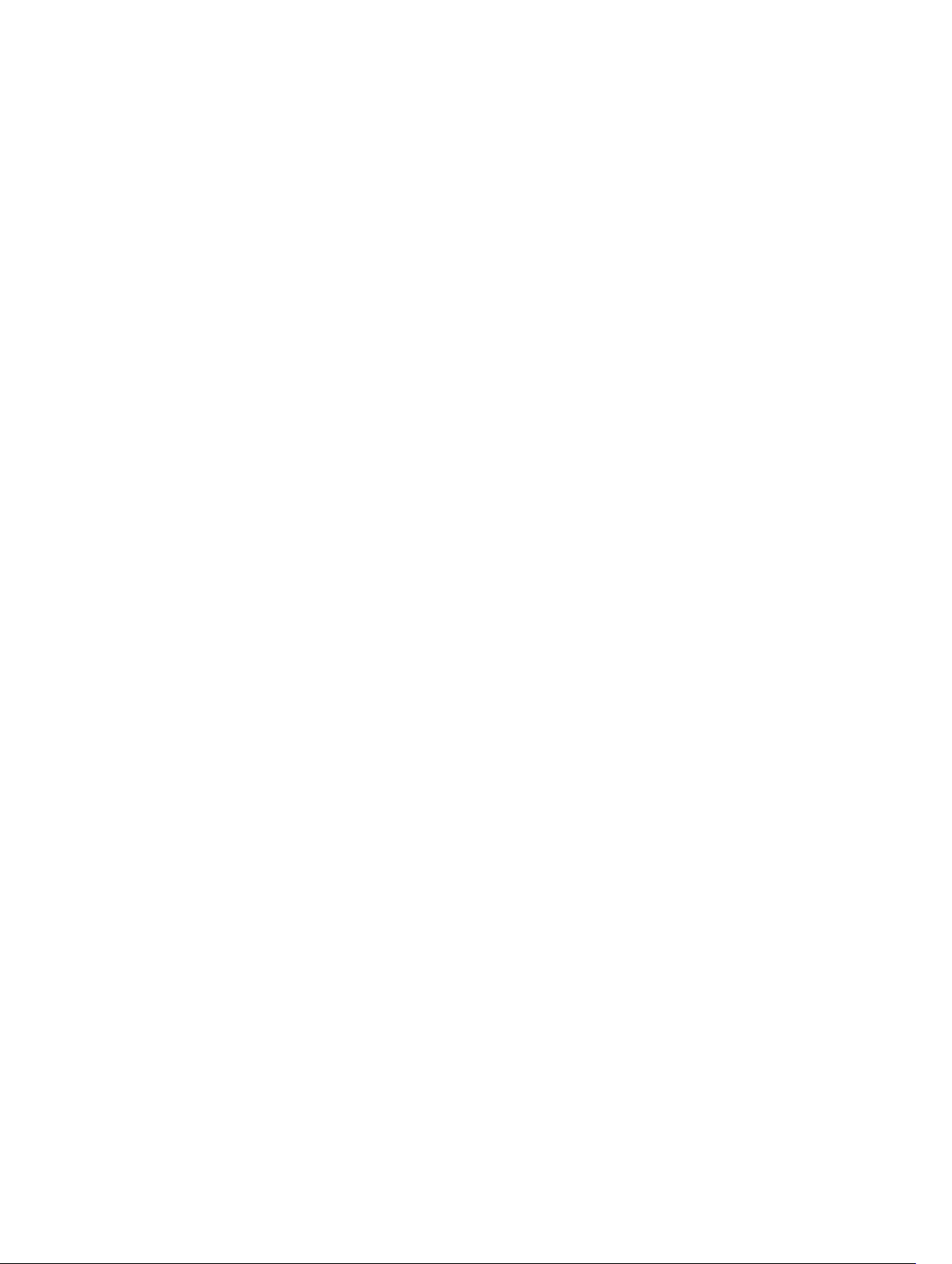
© 2020 Garmin Ltd. sau filialele sale
Toate drepturile rezervate. Conform legilor privind drepturile de autor, acest manual nu poate fi copiat, în întregime sau parţial, fără acordul scris al Garmin. Garmin îşi rezervă dreptul de a-şi
modifica sau îmbunătăţi produsele şi de aduce schimbări conţinutului acestui manual fără obligaţia de a înştiinţa vreo persoană sau organizaţie cu privire la asemenea modificări sau
îmbunătăţiri. Vizitaţi www.garmin.com pentru actualizări curente şi informaţii suplimentare cu privire la utilizarea produsului.
Garmin®, logo-ul Garmin, ANT+®, Approach®, Auto Lap®, Auto Pause®, Edge® şi Venu® sunt mărci comerciale ale Garmin Ltd. sau ale filialelor sale, înregistrate în S.U.A. şi în alte ţări. Body
Battery™, Connect IQ™, Garmin Connect™, Garmin Express™, Garmin Golf™, Garmin Move IQ™, Garmin Pay™, tempe™, TrueUp™ şi Varia™ sunt mărci comerciale ale Garmin Ltd. sau ale filialelor
sale. Aceste mărci comerciale nu pot fi utilizate fără permisiunea explicită a Garmin.
Android™ este o marcă comercială a Google Inc. Apple®, iPhone® şi iTunes® sunt mărci comerciale ale Apple Inc., înregistrate în S.U.A. şi în alte ţări. Marca grafică şi logourile BLUETOOTH® sunt
proprietatea Bluetooth SIG, Inc. şi orice utilizare a acestor mărci de către Garmin are loc sub licenţă. The Cooper Institute®, precum şi orice marcă comercială legată de acesta sunt proprietate a
Institutului Cooper. Analize avansate ale pulsului de Firstbeat. iOS® este o marcă comercială înregistrată a Cisco Systems, Inc. Utilizată sub licenţă de Apple Inc. Wi‑Fi® este o marcă înregistrată
a Wi-Fi Alliance Corporation. Windows® este marcă comercială înregistrată a Microsoft Corporation în S.U.A. şi în alte ţări. Alte mărci şi nume comerciale aparţin proprietarilor respectivi.
Acest produs este certificat ANT+®. Vizitaţi www.thisisant.com/directory pentru o listă de produse şi aplicaţii compatibile.
M/N: AA3958, A03958
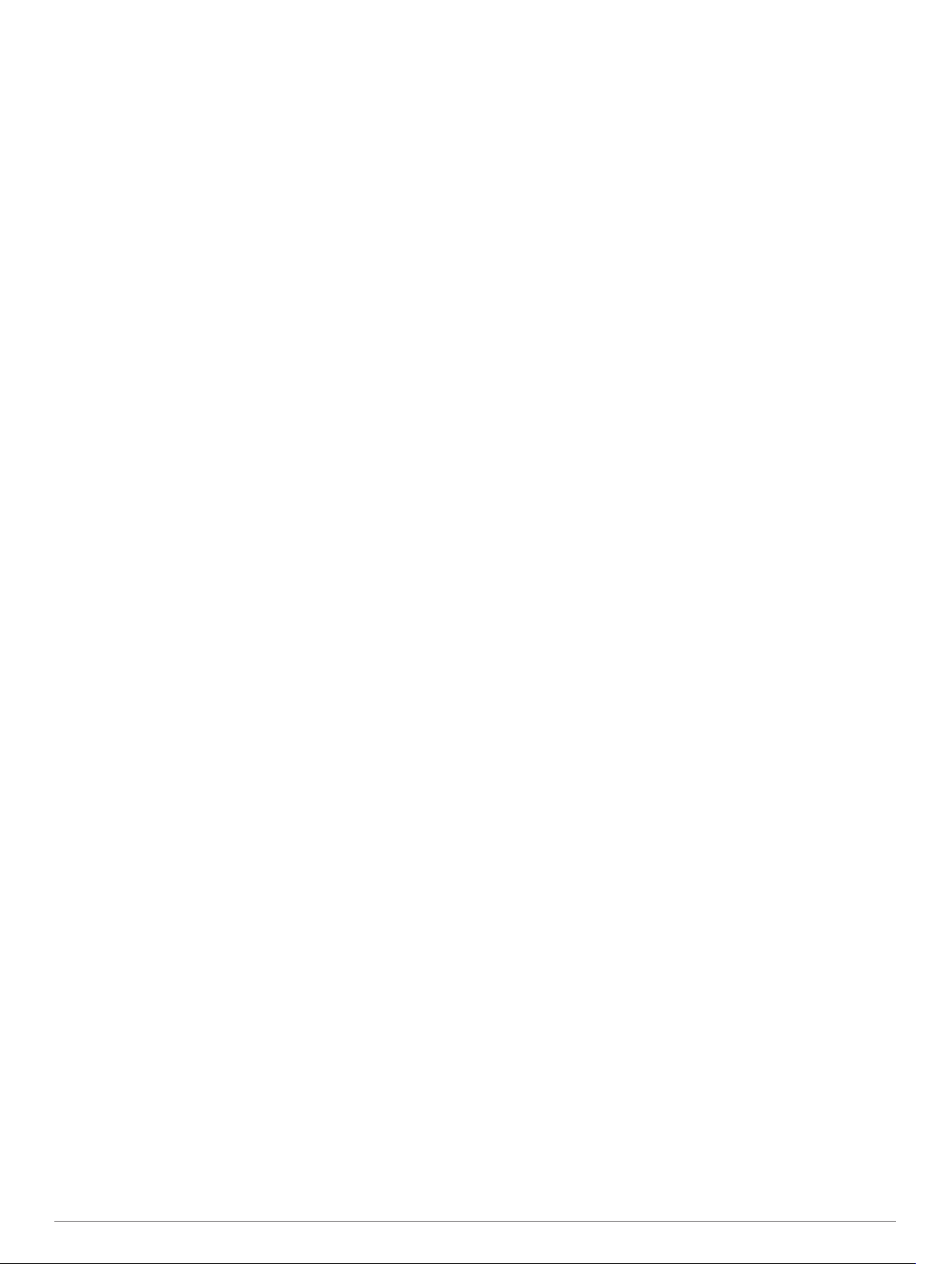
Cuprins
Introducere......................................................................1
Prezentare generală a dispozitivului........................................... 1
Sfaturi pentru ecranul tactil.................................................... 1
Blocarea şi deblocarea ecranului tactil............................. 1
Utilizarea meniului de comenzi.............................................. 1
Pictograme............................................................................. 1
Configurarea ceasului dvs.......................................................... 1
Funcţii inteligente...........................................................1
Asocierea unui smartphone........................................................ 1
Caracteristici conectate.............................................................. 2
Notificările de pe telefon........................................................ 2
Activarea notificărilor Bluetooth.........................................2
Vizualizarea notificărilor.................................................... 2
Răspuns la un mesaj text.................................................. 2
Primirea unui apel telefonic............................................... 2
Administrarea notificărilor..................................................2
Oprirea conexiunii smartphone Bluetooth......................... 3
Utilizarea modului Nu deranjaţi.............................................. 3
Localizarea telefonului dvs.....................................................3
Connect IQCaracteristici............................................................. 3
Descărcarea funcţiilor Connect IQ......................................... 3
Descărcarea caracteristicilor Connect IQ cu ajutorul
computerului.......................................................................... 3
Caracteristici conectate Wi‑Fi..................................................... 3
Conectarea la o reţea Wi‑Fi................................................... 3
Muzică............................................................................. 3
Conectarea de la un furnizor terţ................................................ 3
Descărcarea de conţinut audio de la un furnizor terţ............. 4
Deconectarea de la un furnizor terţ....................................... 4
Descărcarea de conţinut audio personal.................................... 4
Conectarea căştilor Bluetooth.................................................... 4
Ascultare muzică........................................................................ 4
Comenzi de redare muzică......................................................... 4
Garmin Pay..................................................................... 4
Configurarea portofelului dvs. Garmin Pay................................. 4
Achitarea unei achiziţii cu ajutorul ceasului dvs......................... 4
Adăugarea unui card aferent portofelului dvs. Garmin Pay........ 5
Gestionarea cardurilor dvs. Garmin Pay................................ 5
Schimbarea codului de acces Garmin Pay................................. 5
Funcţii de siguranţă şi monitorizare............................. 5
Adăugare contacte de urgenţă................................................... 5
Adăugare contacte......................................................................5
Pornirea şi oprirea detecţiei incidentelor.................................... 5
Solicitarea de asistenţă...............................................................6
Funcţii pentru puls......................................................... 6
Puls măsurat la încheietura mâinii.............................................. 6
Purtarea dispozitivului............................................................ 6
Sfaturi pentru un puls neregulat............................................. 6
Vizualizarea widgetului Puls.................................................. 6
Setarea unei alerte de puls anormal...................................... 6
Transmiterea pulsului către dispozitive Garmin..................... 6
Dezactivarea monitorului cardiac montat la încheietură........ 7
Despre zonele de puls................................................................ 7
Setarea zonelor de puls......................................................... 7
Calculul zonelor de puls......................................................... 7
Despre estimarea volumelor VO2 max....................................... 7
Afişarea volumului VO2 max. estimat.................................... 7
Pulsoximetrul.............................................................................. 7
Obţinerea de citiri cu pulsoximetrul........................................ 8
Schimbarea modului de monitorizare al pulsoximetrului....... 8
Sfaturi în cazul în care datele pulsoximetrului sunt
neregulate.............................................................................. 8
Monitorizarea activităţii................................................. 8
Obiectiv automat......................................................................... 8
Utilizarea alertei de mişcare....................................................... 8
Monitorizarea repausului............................................................ 8
Minute de exerciţii....................................................................... 8
Acumularea de minute de activitate intensă.......................... 9
Garmin Move IQ™...................................................................... 9
Setări pentru monitorizarea activităţii..........................................9
Dezactivarea monitorizării activităţii....................................... 9
Widgeturi......................................................................... 9
Vizualizarea widgeturilor............................................................. 9
Personalizarea buclei de widgeturi...................................... 10
Despre Ziua mea...................................................................... 10
Widget statistici sănătate.......................................................... 10
Variaţiile pulsului şi nivelul de stres.......................................... 10
Utilizarea widgetului pentru nivelul de stres......................... 10
Body Battery............................................................................. 10
Vizualizarea widgetului Body Battery................................... 10
Sfaturi pentru date Body Battery îmbunătăţite..................... 10
Monitorizare ciclu menstrual..................................................... 10
Monitorizarea nivelului de hidratare.......................................... 10
Utilizarea widgetului de monitorizare a nivelului de
hidratare............................................................................... 11
Aplicaţii şi activităţi...................................................... 11
Începerea unei activităţi............................................................ 11
Sfaturi pentru activităţi de înregistrare................................. 11
Oprirea unei activităţi................................................................ 11
Adăugarea unei activităţi personalizate.................................... 11
Adăugarea sau eliminarea unei activităţi favorite..................... 11
Activităţi în interior.................................................................... 11
Înregistrarea unei activităţi de antrenament de forţă........... 12
Calibrarea distanţei parcurse pe banda de alergare............ 12
Activităţi în aer liber.................................................................. 12
Efectuarea unei alergări....................................................... 12
Plimbare cu bicicleta............................................................ 12
Utilizarea în bazinul de înot...................................................... 12
Setarea dimensiunii bazinului.............................................. 12
Terminologie din domeniul înotului...................................... 13
Golf........................................................................................... 13
Descărcarea terenurilor de golf............................................13
Partide de golf...................................................................... 13
Informaţii privind găurile....................................................... 13
Modificarea locaţiei acului............................................... 13
Vizualizarea direcţiei spre ac.......................................... 13
Vizualizarea distanţelor de tip layup şi dogleg..................... 13
Vizualizarea pericolelor........................................................ 13
Ţinerea scorului................................................................... 13
Setarea metodei de scor................................................. 14
Urmărirea statisticilor de golf...........................................14
Înregistrarea statisticilor de golf...................................... 14
Vizualizaţi istoricul de lovituri............................................... 14
Vizualizarea rezumatului rundei dvs.................................... 14
Încheierea unei runde.......................................................... 14
Aplicaţia Garmin Golf........................................................... 14
Antrenament................................................................. 14
Setarea profilului de utilizator................................................... 14
Obiective fitness...................................................................14
Exerciţii..................................................................................... 14
Începerea unui exerciţiu....................................................... 15
Utilizarea planurilor de antrenament Garmin Connect......... 15
Adaptive Training Plans.................................................. 15
Începerea exerciţiului de astăzi....................................... 15
Vizualizarea exerciţiilor programate................................ 15
Date personale......................................................................... 15
Vizualizarea recordurilor personale..................................... 15
Cuprins i
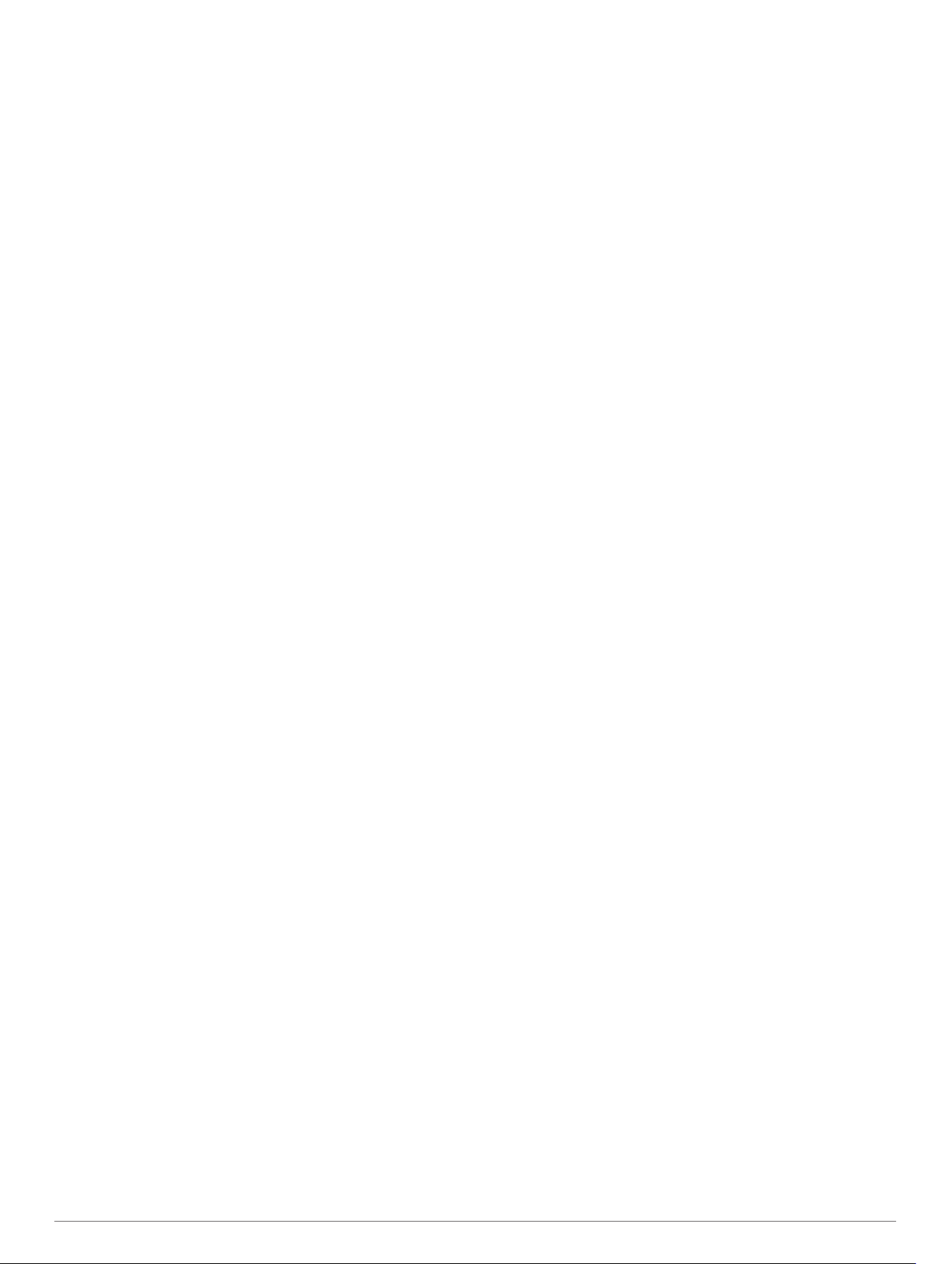
Restabilirea unui record personal........................................ 15
Ştergerea unui record personal........................................... 15
Ştergerea tuturor recordurilor personale.............................. 15
Navigare........................................................................ 15
Salvarea locaţiei....................................................................... 15
Ştergerea unei locaţii........................................................... 16
Navigarea la o locaţie salvată................................................... 16
Revenirea la punctul de pornire................................................ 16
Oprirea navigării....................................................................... 16
Busolă....................................................................................... 16
Calibrarea manuală a busolei.............................................. 16
Istoric.............................................................................16
Utilizarea istoricului................................................................... 16
Vizualizarea duratei pentru fiecare zonă de puls................. 16
Garmin Connect........................................................................16
Utilizarea aplicaţiei Garmin Connect.................................... 17
Utilizarea Garmin Connect la computer............................... 17
Personalizarea dispozitivului dvs............................... 17
Schimbarea feţei de ceas......................................................... 17
Editarea unei feţe de ceas................................................... 17
Crearea unei feţe de ceas personalizate............................. 17
Personalizarea meniului de comenzi........................................ 17
Configurarea comenzilor rapide............................................... 18
Setări ale activităţilor şi aplicaţiei.............................................. 18
Personalizarea ecranelor de date........................................ 18
Alerte....................................................................................18
Setarea unei alerte.......................................................... 19
Auto Lap...............................................................................19
Marcarea turelor utilizând funcţia Auto Lap ................... 19
Utilizarea Auto Pause®........................................................19
Utilizarea derulării automate................................................ 19
Schimbarea setării GPS.......................................................19
GPS şi alte sisteme de sateliţi.........................................20
Telefon şi Bluetooth Setări....................................................... 20
Setări de sistem........................................................................ 20
Setări pentru oră.................................................................. 20
Fusurile orare.................................................................. 20
Setarea manuală a orei................................................... 20
Setarea unei alarme........................................................ 20
Ştergerea unei alarme.....................................................20
Pornirea cronometrului pentru numărătoare inversă...... 20
Utilizarea cronometrului.................................................. 20
Setările afişajului.................................................................. 20
Schimbarea unităţilor de măsură......................................... 21
Garmin Connect Setări............................................................. 21
Senzori wireless........................................................... 21
Asocierea senzorilor wireless................................................... 21
Senzor de talpă.........................................................................21
Calibrarea senzorului de picior............................................ 21
Îmbunătăţirea calibrării senzorului de picior........................ 21
Utilizarea unui senzor opţional de viteză a bicicletei sau de
cadenţă..................................................................................... 21
Calibrarea senzorului de viteză............................................21
Senzori de crose....................................................................... 22
Conștientizare situațională....................................................... 22
tempe........................................................................................ 22
Informaţii dispozitiv..................................................... 22
Încărcarea dispozitivului........................................................... 22
Actualizări ale produsului.......................................................... 22
Actualizarea software-ului utilizând aplicaţia Garmin
Connect................................................................................22
Actualizarea software-ului utilizând Garmin Express........... 22
Vizualizarea informaţiilor despre dispozitiv............................... 22
Vizualizarea informaţiilor de reglementare şi conformitate
aferente etichetei electronice............................................... 22
Specificaţii.................................................................................22
Informaţii despre durata de viaţă a bateriei......................... 22
Întreţinerea dispozitivului.......................................................... 23
Curăţarea dispozitivului........................................................23
Schimbarea brăţărilor............................................................... 23
Depanare....................................................................... 23
Este smartphone-ul meu compatibil cu dispozitivul meu?........ 23
Telefonul meu nu se conectează la dispozitiv.......................... 23
Căştile mele nu se conectează la dispozitiv............................. 23
Muzica se întrerupe sau căştile nu rămân conectate............... 23
Dispozitiv în limba greşită......................................................... 23
Dispozitivul meu nu afişează ora corectă................................. 24
Maximizarea duratei de viaţă a bateriei.................................... 24
Repornirea dispozitivului...........................................................24
Restabilirea tuturor setărilor implicite........................................24
Obţinerea semnalelor de la sateliţi........................................... 24
Îmbunătăţirea recepţiei prin satelit GPS.............................. 24
Monitorizarea activităţii............................................................. 24
Contorul de paşi pare imprecis............................................ 24
Îmbunătăţirea preciziei minutelor de activitate intensă şi a
caloriilor................................................................................24
Cum obţineţi mai multe informaţii............................................. 25
Anexă.............................................................................25
Câmpuri de date....................................................................... 25
Clasificările standard ale volumului maxim de O2.................... 26
Dimensiunea şi circumferinţa roţii............................................. 26
Legendă simboluri.................................................................... 27
Index.............................................................................. 28
ii Cuprins
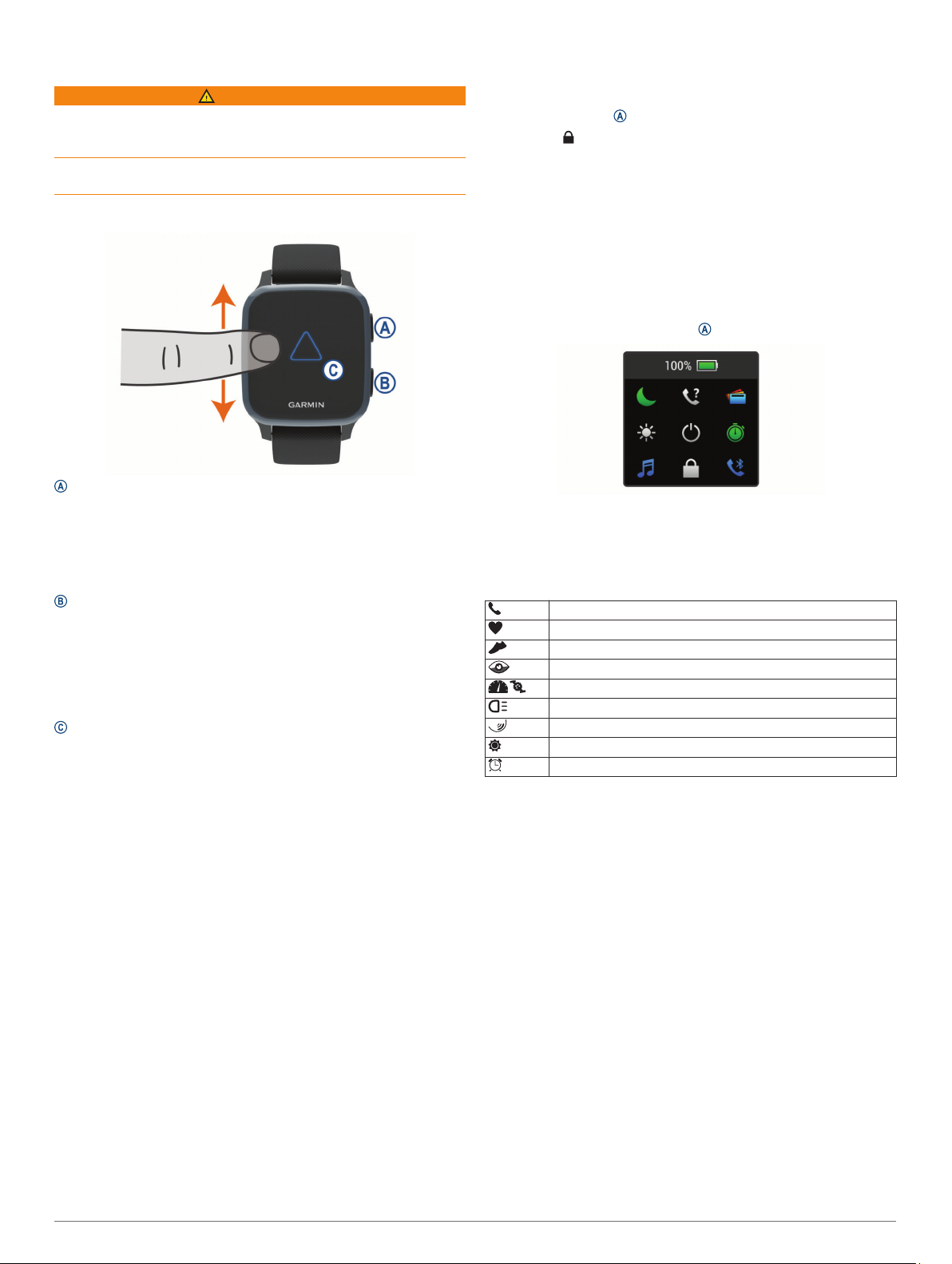
Introducere
AVERTISMENT
Consultaţi ghidul Informații importante privind siguranța și
produsul, din cutia produsului, pentru a afla datele de siguranță
și alte informații importante despre produs.
Luaţi legătura întotdeauna cu medicul dvs. înainte de a începe
sau a modifica orice program de exerciţii.
Prezentare generală a dispozitivului
Buton de acţiune: apăsaţi pentru a porni dispozitivul.
Apăsaţi pentru a porni şi a opri cronometrul de activitate.
Ţineţi apăsat 2 secunde pentru a vizualiza meniul
comenzilor, inclusiv alimentarea dispozitivului.
Ţineţi apăsat 5 secunde pentru a solicita asistenţă (Funcţii de
siguranţă şi monitorizare, pagina 5).
Butonul Înapoi (Meniu): apăsaţi pentru a reveni la ecranul
anterior, mai puţin în timpul unei activităţi.
În timpul unei activităţi, apăsaţi pentru a marca o tură nouă, a
începe un nou set sau a avansa la etapa următoare a
antrenamentului.
Ţineţi apăsat pentru a vizualiza un meniu cu setările şi
opţiunile dispozitivului pentru ecranul curent.
Ecranul tactil: trageţi cu degetul în sus sau în jos pentru a
răsfoi widgeturile, funcţiile şi meniurile.
Atingeţi pentru a selecta.
Atingeţi de două ori pentru a activa dispozitivul.
Glisați la dreapta pentru a reveni la ecranul anterior.
În timpul unei activităţi, glisaţi la dreapta pentru a vizualiza
faţa pentru ceas şi widget-urile.
Din faţa de ceas, glisaţi la dreapta pentru a vizualiza funcţia
de comenzi rapide.
Sfaturi pentru ecranul tactil
• Trageţi în sus sau în jos pentru a parcurge listele şi meniurile.
• Glisaţi în sus sau în jos pentru a derula rapid.
• Atingeţi pentru a selecta un element.
• De pe cadranul ceasului, glisaţi în sus sau în jos pentru a
răsfoi widgeturile de pe dispozitiv.
• Dintr-un widget, atingeţi pentru a vizualiza ecranele
suplimentare ale widgetului, dacă sunt disponibile.
• Pe durata unei activităţi, glisaţi în sus sau în jos pentru a
vizualiza următorul ecran de date.
• Pe durata unei activităţi, glisaţi la dreapta pentru a vizualiza
faţa de ceas şi widgeturile şi glisaţi la stânga pentru a reveni
la câmpurile de date pentru activitate.
• Efectuaţi fiecare selecţie de meniu ca o acţiune distinctă.
Blocarea şi deblocarea ecranului tactil
Puteţi bloca ecranul tactil pentru a preveni atingerile accidentale
ale ecranului.
Menţineţi apăsat pentru a vizualiza meniul de comenzi.
1
Selectaţi .
2
Ecranul tactil se blochează şi nu răspunde la atingeri până
când nu îl deblocaţi.
Menţineţi apăsat orice buton pentru a debloca ecranul tactil.
3
Utilizarea meniului de comenzi
Meniul de comenzi conţine comenzi rapide personalizabile,
precum blocarea ecranului tactil şi oprirea dispozitivului.
NOTĂ: puteţi adăuga, reordona şi elimina comenzile rapide din
meniul de comenzi (Personalizarea meniului de comenzi,
pagina 17).
Din orice ecran, ţineţi apăsată timp de 2 secunde.
1
Selectaţi o opţiune.
2
Pictograme
O pictogramă intermitentă indică faptul că dispozitivul caută un
semnal. O pictogramă continuă arată că semnalul a fost găsit
sau că senzorul este conectat.
Starea de conectare a smartphone-ului
Stare monitor cardiac
Stare senzor de picior
LiveTrackStare
Starea senzorului de viteză şi de cadenţă
Stare lumini bicicletă Varia
Stare radar bicicletă Varia
Starea senzorului tempe
Stare alarmă Venu Sq
™
™
Configurarea ceasului dvs.
Pentru a profita la maximum de funcţiile Venu Sq, realizaţi
aceste sarcini.
• Asociaţi dispozitivul cu smartphone-ul folosind aplicaţia
Garmin Connect™ (Asocierea unui smartphone, pagina 1).
• Configuraţi reţelele Wi‑Fi® (Conectarea la o reţea Wi‑Fi,
pagina 3).
• Configuraţi muzica (Muzică, pagina 3).
• Configuraţi-vă portofelul Garmin Pay™ (Configurarea
portofelului dvs. Garmin Pay, pagina 4).
• Configuraţi funcţiile de siguranţă (Funcţii de siguranţă şi
monitorizare, pagina 5).
Funcţii inteligente
Asocierea unui smartphone
Pentru a vă configura dispozitivul Venu Sq, trebuie să îl asociaţi
direct prin aplicaţia Garmin Connect şi nu din setările Bluetooth
de pe smartphone.
Din magazinul de aplicaţii de pe smartphone-ul dvs., instalaţi
1
şi deschideţi aplicaţia Garmin Connect.
®
Introducere 1

Selectaţi o opţiune pentru a activa modul asociere pe
2
dispozitivul dvs.:
• Dacă este prima dată când vă configuraţi dispozitivul,
apăsaţi pe pentru a porni dispozitivul.
• Dacă aţi omis anterior procesul de asociere sau aţi asociat
dispozitivul cu alt smartphone, ţineţi apăsat pe şi
selectaţi > Telefon > Asociere telefon pentru a intra
manual în modul de asociere.
Selectaţi o opţiune pentru adăugarea dispozitivului dvs. la
3
contul Garmin Connect:
• Dacă acesta este primul dispozitiv asociat cu ajutorul
aplicaţiei Garmin Connect, urmaţi instrucţiunile de pe
ecran.
• Dacă aţi asociat deja un alt dispozitiv cu ajutorul aplicaţiei
Garmin Connect din meniul sau , selectaţi
Dispozitive Garmin > Adăugare dispozitiv şi urmaţi
instrucţiunile de pe ecran.
Caracteristici conectate
Funcţiile conectate sunt disponibile pentru dispozitivul dvs. Venu
Sq când conectaţi dispozitivul la un smartphone compatibil
utilizând tehnologia Bluetooth. Unele funcţii necesită instalarea
aplicaţiei Garmin Connect pe smartphone-ul conectat. Pentru
mai multe informaţii, accesaţi www.garmin.com/apps. De
asemenea, unele caracteristici sunt disponibile când conectaţi
dispozitivul la o reţea wireless.
Notificări prin telefon: afişează notificări prin telefon şi mesaje
pe dispozitivul Venu Sq.
LiveTrack: permite prietenilor şi familiei să urmărească
activităţile şi cursele dvs. în timp real. Puteţi invita persoanele
care vă urmăresc şi care utilizează poşta electronică sau
reţelele sociale, permiţându-le să vizualizeze datele dvs. în
timp real pe o pagină de monitorizare Garmin Connect.
Încărcări de activităţi pe Garmin Connect: transmite automat
datele privind activitatea în contul dvs. Garmin Connect, de
îndată ce aţi terminat de înregistrat activitatea.
Connect IQ™: vă permite să extindeţi caracteristicile
dispozitivului cu noi feţe de ceas, widgeturi, aplicaţii şi
câmpuri de date.
Actualizări software: vă permite să actualizaţi software-ul
dispozitivului dvs.
Meteo: vă permite să vizualizaţi condiţiile meteo actuale şi
prognoze meteo.
Senzori Bluetooth: vă permite să conectaţi dispozitive
Bluetooth compatibile, cum ar fi căşti sau un monitor cardiac,
la dispozitivul Venu Sq Music.
Localizare telefon: vă localizează smartphone-ul pierdut
asociat cu dispozitivul Venu Sq şi aflat în raza de acoperire.
Găseşte-mi dispozitivul: vă localizează dispozitivul Venu Sq
pierdut asociat cu smartphone-ul şi aflat în raza de acoperire.
Notificările de pe telefon
Pentru a primi notificările de pe telefon, un smartphone
compatibil trebuie să fie în raza de acoperire şi să fie asociat cu
dispozitivul. Când telefonul primeşte mesaje, acesta trimite
notificări la dispozitiv.
Activarea notificărilor Bluetooth
Înainte de a activa notificările, trebuie să asociaţi dispozitivul
Venu Sq cu un smartphone compatibil (Asocierea unui
smartphone, pagina 1).
Menţineţi apăsat .
1
Selectaţi > Telefon > Notificări.
2
Selectaţi În timpul activităţii pentru a seta preferinţele care
3
apar pe durata înregistrării unei activităţi.
Selectaţi o preferinţă de notificare.
4
Selectaţi Nu în timpul activităţii pentru a seta preferinţele
5
pentru notificările care apar în modul ceas.
Selectaţi o preferinţă de notificare.
6
Selectaţi Pauză.
7
Selectaţi o durată a expirării.
8
Selectaţi Confidenţialitate.
9
Selectaţi o preferinţă de confidenţialitate.
10
Vizualizarea notificărilor
De pe cadranul ceasului, glisaţi în sus sau în jos pentru a
1
vizualiza widgetul de notificări.
Selectaţi o notificare.
2
Derulaţi pentru a citi notificarea completă.
3
Glisaţi în sus pentru a vizualiza opţiunile pentru notificări.
4
Selectaţi o opţiune:
5
• Pentru a acţiona la o notificare, selectaţi o acţiune,
precum Eliminare sau Răspuns.
Acţiunile disponibile depind de tipul de notificare şi de
sistemul de operare al telefonului dvs. Atunci când
respingeţi o notificare pe telefon sau dispozitivul Venu Sq,
aceasta nu mai apare în widget.
• Pentru a reveni la lista de notificări, apăsaţi pe .
Răspuns la un mesaj text
NOTĂ: această funcţie este disponibilă numai pentru
smartphone-uri cu Android™.
Când primiţi o notificare de mesaj text pe dispozitivul dvs. Venu
Sq, puteţi trimite un răspuns rapid selectând dintr-o listă de
mesaje. Puteţi personaliza mesajele din aplicaţia Garmin
Connect.
NOTĂ: această funcţie trimite mesaje text folosind telefonul dvs.
Se pot aplica limite şi taxe pentru mesajele text obişnuite.
Contactaţi operatorul de telefonie mobilă pentru mai multe
informaţii.
Glisaţi în sus sau în jos pentru a vizualiza widgetul de
1
notificări.
Selectaţi o notificare prin mesaj text.
2
Glisaţi în sus pentru a vizualiza opţiunile pentru notificări.
3
Selectaţi Răspuns.
4
Selectaţi un mesaj din listă.
5
Telefonul dvs. trimite mesajul selectat ca mesaj text.
Primirea unui apel telefonic
Atunci când sunteţi apelat pe smartphone-ul conectat,
dispozitivul Venu Sq afişează numele sau numărul de telefon al
apelantului.
• Pentru a primi apelul, selectaţi .
NOTĂ: pentru a vorbi cu apelantul, trebuie să utilizaţi
smartphone-ul conectat.
• Pentru a refuza apelul, selectaţi .
• Pentru a refuza apelul şi a trimite imediat un mesaj text ca
răspuns, selectaţi şi selectaţi un mesaj din listă.
NOTĂ: această funcţie este disponibilă numai dacă
dispozitivul dvs. este conectat la un Android.
Administrarea notificărilor
Puteţi utiliza smartphone-ul compatibil pentru a gestiona
notificările care apar pe dispozitivul Venu Sq.
Selectaţi o opţiune:
• Dacă utilizaţi un dispozitiv iPhone®, utilizaţi setările privind
notificările iOS® pentru a selecta elementele care se vor
afişa pe dispozitiv.
• Dacă utilizaţi un smartphone Android, din aplicaţia Garmin
Connect, selectaţi Setări > Notificări.
2 Funcţii inteligente
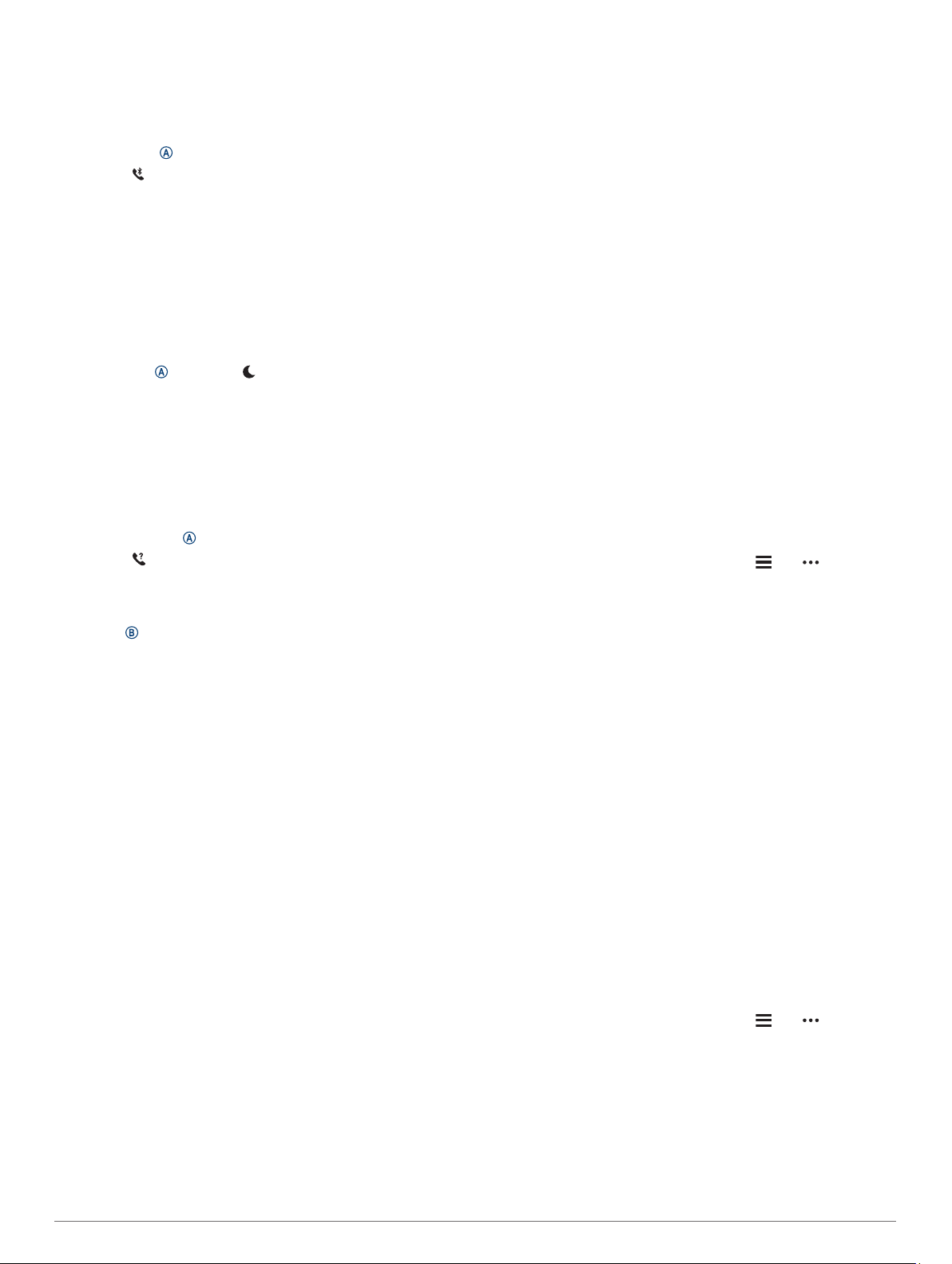
Oprirea conexiunii smartphone Bluetooth
Puteţi dezactiva conexiunea Bluetooth smartphone-ului din
meniul de comenzi.
NOTĂ: puteţi adăuga opţiuni în meniul de comenzi
(Personalizarea meniului de comenzi, pagina 17).
Ţineţi apăsat pentru a vizualiza meniul de comenzi.
1
Selectaţi pentru a dezactiva conexiunea smartphone-ului
2
Bluetooth de pe dispozitivul dvs. Venu Sq .
Consultaţi manualul de utilizare al dispozitivului mobil pentru
a dezactiva tehnologia Bluetooth pe dispozitivul dvs. mobil.
Utilizarea modului Nu deranjaţi
Puteţi utiliza modul Nu deranjaţi pentru a dezactiva vibraţiile şi
afişajul pentru alerte şi notificări. Acest mod dezactivează
setarea pentru gesturi (Setările afişajului, pagina 20). De
exemplu, puteţi utiliza acest mod atunci când dormiţi sau atunci
când vizionaţi un film.
• Pentru a activa sau dezactiva manual modul Nu deranjaţi,
ţineţi apăsat şi selectaţi .
• Pentru a activa automat modul Nu deranjaţi în timpul
programului de somn, deschideţi setările dispozitivului din
aplicaţia Garmin Connect şi selectaţi Alerte > Nu mă
deranja pe perioada somnului.
Localizarea telefonului dvs.
Puteţi utiliza această funcţie pentru a facilita localizarea unui
smartphone pierdut aflat în aria de acoperire utilizând tehnologia
wireless Bluetooth.
Menţineţi apăsat .
1
Selectaţi .
2
Barele care indică intensitatea semnalului apar pe ecranul
Venu Sq, iar smartphone-ul emite o alertă sonoră. Barele
cresc pe măsură ce vă apropiaţi de smartphone-ul dvs.
Apăsaţi pentru a opri căutarea.
3
Connect IQCaracteristici
Puteţi adăuga funcţii Connect IQ ceasului de la Garmin® şi de la
alţi furnizori utilizând aplicaţia Connect IQ. Puteţi personaliza
dispozitivul cu feţe de ceas, câmpuri de date, widgeturi şi
aplicaţii pentru dispozitiv.
Feţe pentru ceas: permit personalizarea aspectului ceasului.
Câmpuri de date: permit descărcarea de câmpuri noi de date,
care prezintă datele senzorului, de activitate şi de istoric în
moduri noi. Puteţi adăuga câmpuri de date Connect IQ la
caracteristicile şi paginile integrate.
Widgeturi: furnizează informaţii imediate, inclusiv date de
senzor şi notificări.
Aplicaţii dispozitiv: adăugaţi caracteristici interactive la ceasul
dvs., precum noi activităţi în mediul exterior şi de tip fitness.
Descărcarea funcţiilor Connect IQ
Înainte de a putea descărca funcţii din aplicaţia Connect IQ,
trebuie să asociaţi dispozitivul dvs. cu Venu Sq smartphone-ul
(Asocierea unui smartphone, pagina 1).
Din magazinul de aplicaţii de pe smartphone-ul dvs., instalaţi
1
şi deschideţi aplicaţia Connect IQ.
Dacă este necesar, selectaţi dispozitivul.
2
Selectaţi o caracteristică Connect IQ.
3
Urmaţi instrucţiunile de pe ecran.
4
Descărcarea caracteristicilor Connect IQ cu ajutorul computerului
Conectaţi dispozitivul la computer utilizând un cablu USB.
1
Accesaţi apps.garmin.com şi conectaţi-vă.
2
Selectaţi o caracteristică Connect IQ şi descărcaţi-o.
3
Urmaţi instrucţiunile de pe ecran.
4
Caracteristici conectate Wi‑Fi
Funcţia Wi‑Fi este disponibilă numai pe dispozitivul Venu Sq
Music.
Încărcări ale activităţilor în contul dvs. Garmin Connect:
transmite automat datele privind activitatea în contul dvs.
Garmin Connect, de îndată ce aţi terminat de înregistrat
activitatea.
Conţinut audio: vă permite să sincronizaţi conţinutul audio de la
furnizorii terţe părţi.
Actualizări software: dispozitivul descarcă şi instalează
automat cea mai recentă actualizare software când este
disponibilă o conexiune Wi‑Fi.
Exerciţii şi planuri de antrenament: vă permite să parcurgeţi şi
să selectaţi exerciţii şi planuri de antrenament pe site-ul
Garmin Connect. Data viitoare când dispozitivul dvs. are o
conexiune Wi‑Fi, fişierele sunt trimise wireless pe dispozitivul
dvs.
Conectarea la o reţea Wi‑Fi
Trebuie să conectaţi dispozitivul la aplicaţia Garmin Connect de
pe smartphone sau la aplicaţia Garmin Express™ de pe
computer înainte de a vă putea conecta la o reţea Wi‑Fi.
Pentru a vă sincroniza dispozitivul cu un furnizor de muzică terţă
parte, trebuie să vă conectaţi la Wi‑Fi. Conectarea dispozitivului
la o reţea Wi‑Fi ajută, de asemenea, la mărirea vitezei de
transfer a fişierelor mai mari.
Deplasaţi-vă în aria de acoperire a unei reţele Wi‑Fi.
1
Din aplicaţia Garmin Connect, selectaţi sau .
2
Selectaţi Dispozitive Garmin şi selectaţi-vă dispozitivul.
3
Selectaţi Generale > Reţele Wi-Fi > Adăugare reţea.
4
Selectaţi o reţea Wi‑Fi disponibilă şi introduceţi detaliile de
5
conectare.
Muzică
NOTĂ: această secţiune se referă la trei opţiuni diferite de
redare a muzicii.
• Muzică de la un furnizor terţ
• Conţinut audio personal
• Muzică stocată pe telefonul dvs.
Pe un dispozitiv Venu Sq Music, puteţi descărca conţinut audio
pentru dispozitivul dvs. de la un computer sau un furnizor terţ,
pentru a putea asculta când smartphone-ul nu se află în
apropiere. Pentru a asculta conţinut audio stocat pe dispozitiv,
trebuie să conectaţi căştile la tehnologia Bluetooth.
De asemenea, puteţi controla redarea muzicii pe smartphone-ul
asociat utilizând dispozitivul .
Conectarea de la un furnizor terţ
Înainte de a putea descărca muzică sau alte fişiere audio pe
ceasul dvs. compatibil de la un furnizor terţ acceptat, trebuie să
vă conectaţi la furnizor utilizând aplicaţia Garmin Connect.
Din aplicaţia Garmin Connect, selectaţi sau .
1
Selectaţi Dispozitive Garmin şi selectaţi-vă dispozitivul.
2
Selectaţi Muzică.
3
Selectaţi o opţiune:
4
• Pentru a vă conecta la un furnizor instalat, selectaţi
furnizorul şi urmaţi instrucţiunile de pe ecran.
• Pentru a vă conecta la un furnizor nou, selectaţi Căutaţi
aplicaţii muzicale, localizaţi un furnizor şi urmați
instrucțiunile de pe ecran.
Muzică 3
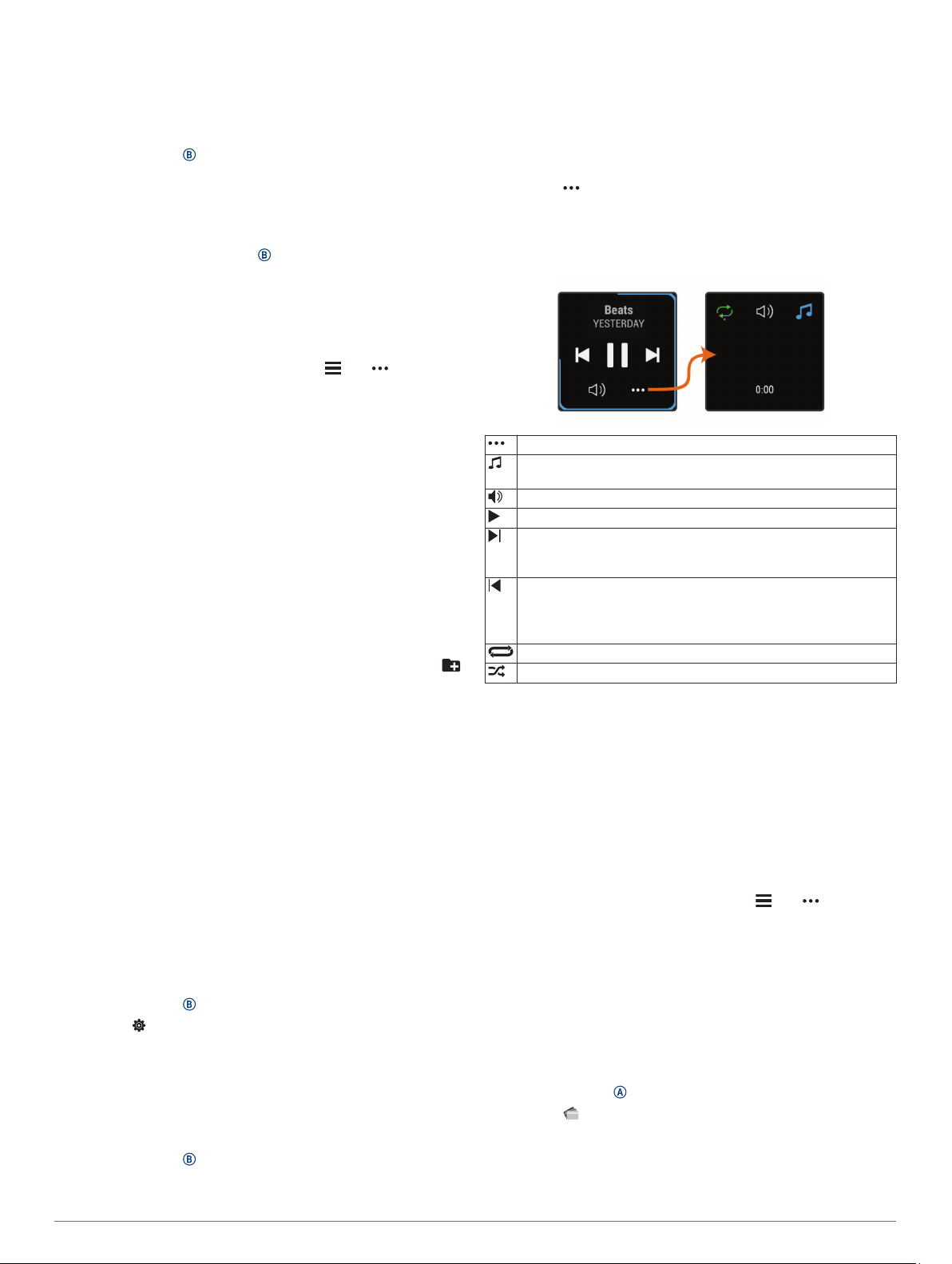
Descărcarea de conţinut audio de la un furnizor terţ
Pentru a putea descărca materiale audio de la un furnizor terţ,
trebuie să vă conectaţi la o reţea Wi‑Fi (Conectarea la o reţea
Wi‑Fi, pagina 3).
Deschideţi widgetul comenzilor pentru muzică.
1
Menţineţi apăsat .
2
Selectaţi Furnizori de muzică.
3
Selectaţi un furnizor conectat.
4
Selectaţi o listă de redare sau alt element pe care să-l
5
descărcaţi pe dispozitiv.
Dacă este necesar, selectaţi până când vi se solicită să vă
6
sincronizaţi cu serviciul.
NOTĂ: descărcarea de conţinut audio poate epuiza bateria.
Este posibil să fie necesar să conectaţi dispozitivul la o sursă de
alimentare externă dacă nivelul bateriei este redus.
Deconectarea de la un furnizor terţ
Din aplicaţia Garmin Connect, selectaţi sau .
1
Selectaţi Dispozitive Garmin şi selectaţi-vă dispozitivul.
2
Selectaţi Muzică.
3
Selectaţi un furnizor terţ instalat şi urmaţi instrucţiunile de pe
4
ecran pentru a deconecta furnizorul terţ de la dispozitiv.
Descărcarea de conţinut audio personal
Înainte de a trimite muzica personală către dispozitivul dvs.,
trebuie să instalaţi aplicaţia Garmin Express pe computer
(www.garmin.com/express).
Puteţi să încărcaţi fişiere audio personale, precum .mp3 şi .m4a,
pe un dispozitiv Venu Sq Music de pe computer. Pentru mai
multe informaţii, accesaţi www.garmin.com/musicfiles.
Conectaţi dispozitivul la computer utilizând cablul USB inclus.
1
Pe computer, deschideţi aplicaţia Garmin Express, selectaţi
2
dispozitivul dvs. şi apoi selectaţi Muzică.
SUGESTIE: pentru computerele Windows®, puteţi selecta
şi naviga la folderul cu fişierele dvs. audio. Pentru
computerele Apple®, aplicaţia Garmin Express utilizează
biblioteca dvs. iTunes®.
În Muzica mea sau în lista din Biblioteca iTunes, selectaţi o
3
categorie de fişiere audio, cum ar fi melodii sau liste de
redare.
Bifaţi căsuţele pentru fişierele audio şi selectaţi Trimitere
4
către dispozitiv.
Dacă este necesar, în lista Venu Sq Music, selectaţi o
5
categorie, bifaţi căsuţele şi selectaţi Eliminare din dispozitiv
pentru a şterge fişierele audio.
Conectarea căştilor Bluetooth
Pentru a asculta muzica încărcată pe dispozitivul dvs. Venu Sq
Music, trebuie să conectaţi căştile utilizând tehnologia Bluetooth.
Aduceţi căştile la o distanţă de maxim 2 m (6,6 ft.) de
1
dispozitiv.
Activaţi modul de asociere pe căşti.
2
Menţineţi apăsat .
3
Selectaţi > Muzică > Căşti > Adăugare nou.
4
Selectaţi căştile pentru a finaliza asocierea.
5
Ascultare muzică
Deschideţi widgetul comenzilor pentru muzică.
1
Conectaţi căştile folosind tehnologia Bluetooth (Conectarea
2
căştilor Bluetooth, pagina 4).
Menţineţi apăsat .
3
Selectaţi Furnizori de muzică şi selectaţi o opţiune.
4
• Pentru a asculta muzica descărcată pe ceas de pe
computer, selectaţi Muzica mea (Descărcarea de conţinut
audio personal, pagina 4).
• Pentru a controla redarea muzicii pe smartphone, selectaţi
Telefon.
• Pentru a asculta muzică de la un furnizor terţ, selectaţi
numele furnizorului.
Selectaţi pentru a deschide comenzile de redare a muzicii.
5
Comenzi de redare muzică
NOTĂ: unele comenzi de redare a muzicii sunt disponibile
numai pe un dispozitiv Venu Sq Music.
Selectaţi pentru a deschide comenzile de redare a muzicii.
Selectaţi pentru a naviga prin fişierele audio şi listele de radere
pentru sursa selectată.
Selectaţi pentru a ajusta volumul.
Selectaţi pentru a reda şi a întrerupe fişierul audio curent.
Selectaţi pentru a trece la următorul fişier audio din lista de
redare.
Ţineţi apăsat pentru a derula rapid înainte fişierul audio curent.
Selectaţi pentru a relua fişierul audio curent.
Selectaţi de două ori pentru a trece la fişierul audio anterior din
lista de redare.
Ţineţi apăsat pentru a derula fişierul audio curent.
Selectaţi pentru a schimba modul de repetare.
Selectaţi pentru a schimba modul de redare aleatorie.
Garmin Pay
Funcţia Garmin Pay vă permite să vă utilizaţi ceasul pentru a
plăti achiziţiile la magazinele participante cu ajutorul cardurilor
dvs. de credit sau de debit de la o instituţie financiară
participantă.
Configurarea portofelului dvs. Garmin Pay
Puteţi adăuga unul sau mai multe carduri de credit participante
la portofelul Garmin Pay. Accesaţi garmin.com/garminpay/banks
pentru a găsi instituţii financiare participante.
Din aplicaţia Garmin Connect, selectaţi sau .
1
Selectaţi Garmin Pay > Începere.
2
Urmaţi instrucţiunile de pe ecran.
3
Achitarea unei achiziţii cu ajutorul ceasului
dvs.
Înainte de a vă putea utiliza ceasul pentru a plăti achiziţiile,
trebuie să configuraţi cel puţin un card de plată.
Puteţi utiliza ceasul pentru a plăti achiziţiile dintr-un magazin
participant.
Menţineţi apăsat .
1
Selectaţi .
2
Introduceţi codul de acces din patru cifre.
3
NOTĂ: dacă introduceţi codul de acces incorect de trei ori,
portofelul dvs. se blochează şi trebuie să vă resetaţi codul de
acces din aplicaţia Garmin Connect.
4 Garmin Pay
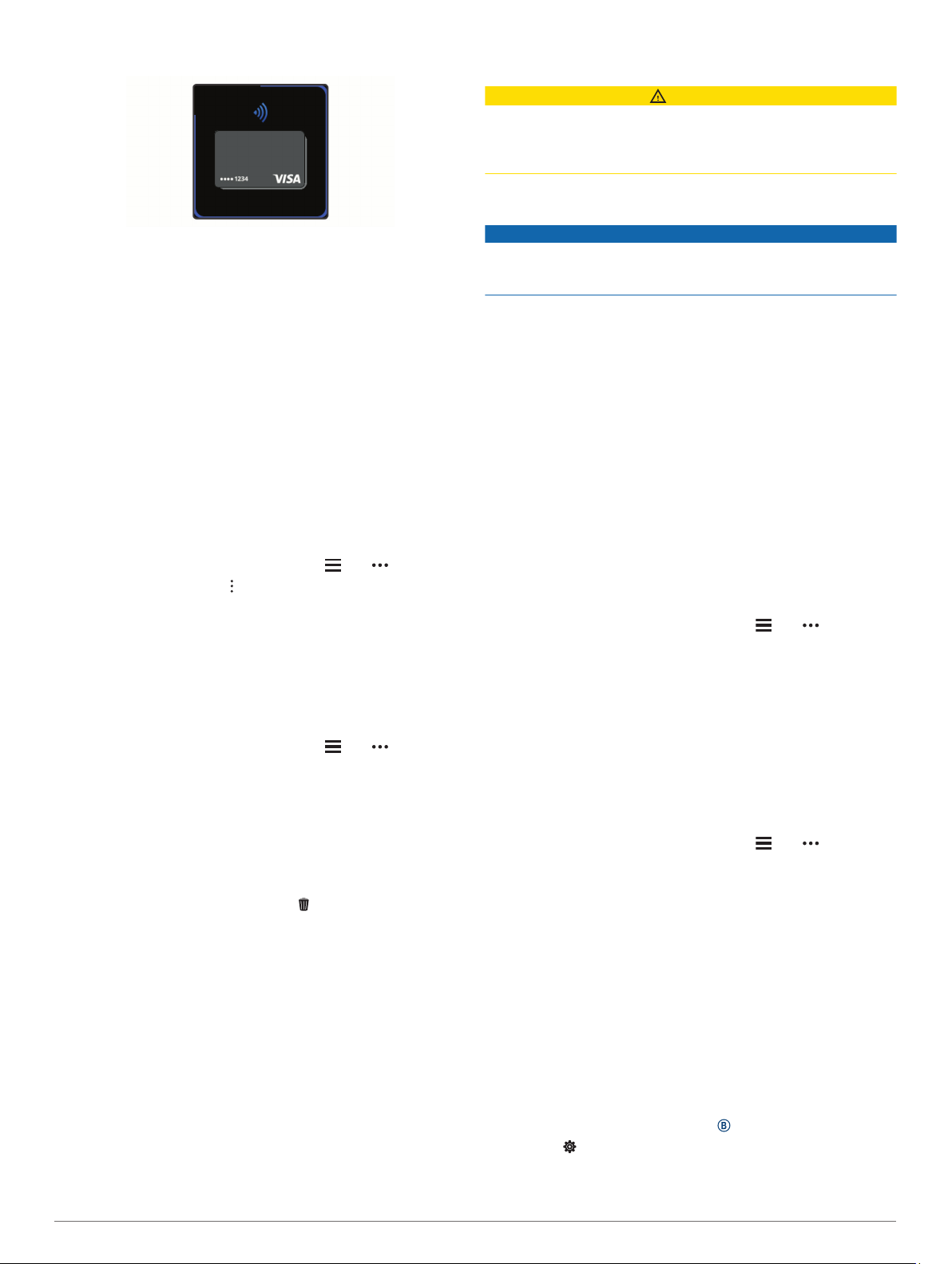
Apare ultimul card de plată utilizat.
Dacă aţi adăugat mai multe carduri în portofelul Garmin Pay,
4
glisaţi pentru a alege un alt card (opţional).
În 60 de secunde, ţineţi ceasul în apropierea cititorului de
5
plăţi, cu ceasul orientat spre cititor.
Ceasul vibrează şi va afişa un marcaj de validare când a
finalizat comunicarea cu cititorul.
Dacă este necesar, urmaţi instrucţiunile de pe cititorul de
6
carduri pentru finalizarea tranzacţiei.
SUGESTIE: după introducerea corectă a codului de acces,
puteţi efectua plăţi fără codul de acces timp de 24 de ore dacă
purtaţi în continuare ceasul. Dacă scoateţi ceasul de la mână
sau dezactivaţi monitorizarea pulsului, trebuie să introduceţi din
nou codul de acces înainte de a efectua o plată.
Adăugarea unui card aferent portofelului
dvs. Garmin Pay
Puteţi adăuga până la 10 carduri de credit sau de debit în
portofelul dvs. Garmin Pay.
Din aplicaţia Garmin Connect, selectaţi sau .
1
Selectaţi Garmin Pay > > Adăugare card.
2
Urmaţi instrucţiunile de pe ecran.
3
După adăugarea cardului, puteţi selecta cardul de pe ceasul
dvs. pentru a efectua o plată.
Gestionarea cardurilor dvs. Garmin Pay
Puteţi suspenda sau şterge temporar un card.
NOTĂ: în unele ţări, instituţiile financiare participante pot
restricţiona funcţiile Garmin Pay.
Din aplicaţia Garmin Connect, selectaţi sau .
1
Selectaţi Garmin Pay.
2
Selectaţi un card.
3
Selectaţi o opţiune:
4
• Pentru a suspenda temporar sau pentru a anula
suspendarea unui card, selectaţi Suspendare card.
Cardul trebuie să fie activ pentru a efectua achiziţii
folosind dispozitivul Venu Sq.
• Pentru a şterge cardul, selectaţi .
Schimbarea codului de acces Garmin Pay
Trebuie să cunoaşteţi codul de acces curent pentru a-l schimba.
Dacă aţi uitat codul de acces, trebuie să resetaţi funcţia
Garmin Pay pentru dispozitivul dvs. Venu Sq, să creaţi un nou
cod de acces şi să reintroduceţi informaţiile cardului dvs.
De pe pagina pentru dispozitive Venu Sq din aplicaţia Garmin
1
Connect, selectaţi Garmin Pay > Modificare cod de acces.
Urmaţi instrucţiunile de pe ecran.
2
Data viitoare când plătiţi cu ajutorul dispozitivului Venu Sq,
trebuie să introduceţi codul nou de acces.
Funcţii de siguranţă şi monitorizare
ATENŢIE
Detectarea incidentelor şi asistenţa sunt funcţii suplimentare şi
nu trebuie să vă bazaţi pe acestea ca modalităţi principale de
obţinere a asistenţei de urgenţă. Aplicaţia Garmin Connectnu
contactează serviciile de urgenţă în numele dvs.
Dispozitivul Venu Sq are funcţii de siguranţă şi monitorizare care
trebuie configurate împreună cu aplicaţia Garmin Connect.
ATENŢIONARE
Pentru a utiliza aceste funcţii, trebuie să vă conectaţi la aplicaţia
Garmin Connect utilizând tehnologia Bluetooth. Puteţi introduce
contactele de urgenţă în contul dvs. Garmin Connect.
Pentru mai multe informaţii despre detectarea incidentelor şi
asistenţă, accesaţi www.garmin.com/safety.
Asistenţă: vă permite să trimiteţi un mesaj automat cu numele
dvs., linkul LiveTrack şi locaţia GPS contactelor dvs. de
urgenţă.
Detecţie incidente: când dispozitivul Venu Sq detectează un
incident în timpul unei plimbări pe jos, alergări sau curse cu
bicicleta în aer liber, dispozitivul trimite un mesaj automat,
linkul LiveTrack şi locaţia GPS contactelor dvs. de urgenţă.
LiveTrack: permite prietenilor şi familiei să urmărească
activităţile şi cursele dvs. în timp real. Puteţi invita persoanele
care vă urmăresc şi care utilizează poşta electronică sau
reţelele sociale, permiţându-le să vizualizeze datele dvs. în
timp real pe o pagină de monitorizare Garmin Connect.
Adăugare contacte de urgenţă
Numerele de telefon ale contactelor de urgenţă sunt utilizate
pentru funcţii de detectare a incidentelor şi de asistenţă.
Din aplicaţia Garmin Connect, selectaţi sau .
1
Selectaţi Siguranţă şi monitorizare > Detectarea şi
2
asistenţa în cazul incidentelor > Adăugare contact de
urgenţă.
Urmaţi instrucţiunile de pe ecran.
3
Adăugare contacte
Acum puteţi adăuga până la 50 de contacte în aplicaţia Garmin
Connect. E-mailurile de contact pot fi utilizate cu funcţia
LiveTrack.
Trei dintre aceste contacte pot fi utilizate drept contacte de
urgenţă (Adăugare contacte de urgenţă, pagina 5).
Din aplicaţia Garmin Connect, selectaţi sau .
1
Selectați Contacte.
2
Urmaţi instrucţiunile de pe ecran.
3
După ce adăugaţi contacte, trebuie să vă sincronizaţi datele
pentru a aplica modificările dispozitivului Venu Sq (Utilizarea
aplicaţiei Garmin Connect, pagina 17).
Pornirea şi oprirea detecţiei incidentelor
Înainte de a putea activa detectarea incidentelor pe dispozitivul
dvs., trebuie să configuraţi contatele de urgenţă în aplicaţia
Garmin Connect (Adăugare contacte de urgenţă, pagina 5).
Smartphone-ul dvs. asociat trebuie să fie echipat cu un plan de
date şi să fie în raza de acoperire a reţelei în care sunt
disponibile date. Contactele dvs. de urgenţă trebuie să poată
primi e-mailuri sau mesaje text (este posibil să se aplice tarifele
standard pentru mesageria text).
Din faţa de ceas, ţineţi apăsat pe .
1
Selectaţi > Siguranţă şi monitorizare > Detecţie
2
incidente.
Selectaţi o activitate.
3
Funcţii de siguranţă şi monitorizare 5
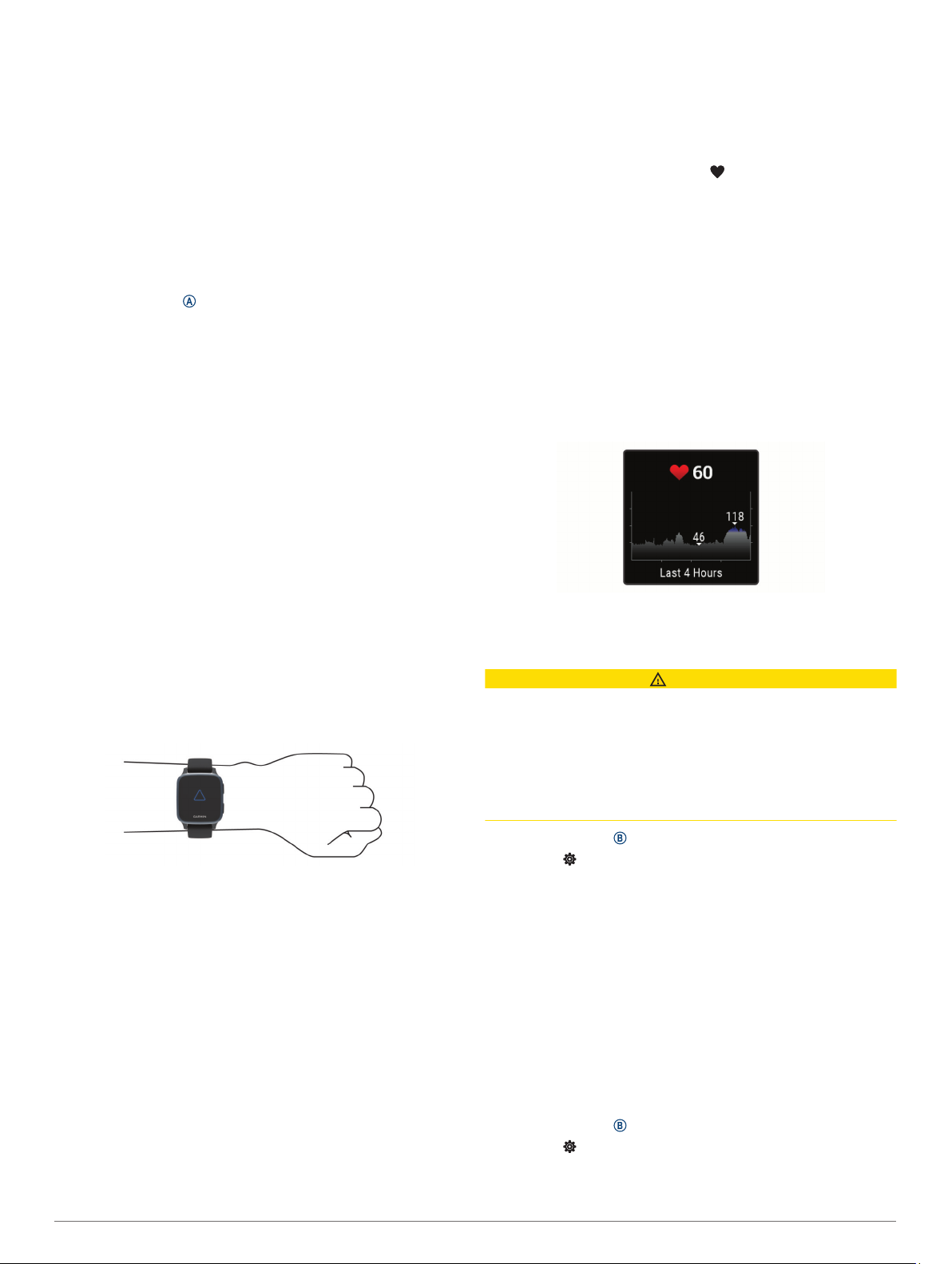
NOTĂ: detectarea incidentelor este disponibilă numai pentru
plimbările pe jos, activităţile de alergare şi cu bicicleta în aer
liber.
Atunci când un incident este detectat de către dispozitivul dvs.
Venu Sq cu GPS activat, aplicaţia Garmin Connect poate trimite
automat un mesaj text şi un email cu numele dvs. şi locaţia GPS
către contactele de urgenţă. Apare un mesaj care indică că
contactele dvs. vor fi informate după ce au trecut 30 de
secunde. Puteţi selecta Anulare înainte de finalizarea
numărătorii inverse, pentru a anula mesajul.
Solicitarea de asistenţă
Înainte de a solicita asistenţă, trebuie să configuraţi contactele
de urgenţă (Adăugare contacte de urgenţă, pagina 5).
Menţineţi apăsat .
1
Atunci când simţiţi trei vibraţii, eliberaţi butonul pentru a
2
activa funcţia de asistenţă.
Este afişat ecranul pentru numărătoarea inversă.
SUGESTIE: puteţi selecta Anulare înainte de finalizarea
numărătorii inverse, pentru a anula mesajul.
Funcţii pentru puls
Dispozitivul Venu Sq dispune de un monitor cardiac cu
măsurare la încheietură şi este, de asemenea, compatibil cu
monitoarele cardiace pentru piept (comercializate separat).
Puteţi vizualiza datele privind pulsul cu ajutorul widgetului de
puls. Dacă sunt disponibile atât pulsul măsurat la încheietură,
cât şi datele privind pulsul măsurat la piept când începeţi o
activitate, dispozitivul va utiliza datele privind pulsul măsurat la
piept.
• Evitaţi să purtaţi protecţie solară, loţiuni şi repelent pentru
insecte sub dispozitiv.
• Nu zgâriaţi senzorul de puls situat în partea din spate a
dispozitivului.
• Purtaţi dispozitivul deasupra osului încheieturii de la mână.
Dispozitivul trebuie să fie fix, dar confortabil.
• Aşteptaţi până când pictograma lumninează permanent
înainte de a începe activitatea.
• Încălziţi-vă timp de 5 - 10 minute şi obţineţi o valoare a
pulsului înainte de a începe activitatea.
NOTĂ: în medii reci, încălziţi-vă în locaţii interioare.
• Clătiţi dispozitivul cu apă proaspătă după fiecare sesiune de
exerciţii.
Vizualizarea widgetului Puls
Widgetul pentru puls afişează pulsul în bătăi pe minut (bpm) şi
un grafic pentru puls. Graficul afişează activitatea recentă a
pulsului dvs., pulsul maxim şi minim şi bare codate cromatic
pentru a indica timpul petrecut în fiecare zonă de puls (Despre
zonele de puls, pagina 7).
De pe cadranul ceasului, glisaţi pentru a vizualiza widgetul
1
pentru puls.
Puls măsurat la încheietura mâinii
Purtarea dispozitivului
• Purtaţi dispozitivul deasupra osului încheieturii de la mână.
NOTĂ: dispozitivul trebuie să fie fix, dar confortabil. Pentru
citiri mai precise ale pulsului, dispozitivul nu trebuie mişcat în
timpul alergării sau al exerciţiilor. Pentru citiri ale
pulsoximetrului, trebuie să rămâneţi nemişcaţi.
NOTĂ: senzorul optic este localizat pe partea din spate a
dispozitivului.
• Consultaţi Sfaturi pentru un puls neregulat, pagina 6
pentru mai multe informaţii despre pulsul măsurat la
încheietura mâinii.
• Consultaţi Sfaturi în cazul în care datele pulsoximetrului sunt
neregulate, pagina 8 pentru mai multe informaţii despre
senzorul pulsoximetrului.
• Pentru mai multe informaţii privind precizia citirilor, accesaţi
garmin.com/ataccuracy.
• Pentru mai multe informaţii despre uzura şi îngrijirea
dispozitivului, accesaţi www.garmin.com/fitandcare.
Sfaturi pentru un puls neregulat
Dacă pulsul este neregulat sau nu apare, puteţi încerca să
urmaţi aceste sfaturi.
• Curăţaţi-vă şi uscaţi-vă braţul înainte de a vă monta
dispozitivul pe corp.
Atingeţi ecranul tactil pentru a vizualiza valorile medii ale
2
pulsului dvs. în repaus (RHR) din ultimele 7 zile.
Setarea unei alerte de puls anormal
ATENŢIE
Acestă funcţie doar vă alertează atunci când pulsul dvs.
depăşeşte sau scade sub un anumit număr de bătăi pe minut,
aşa cum este selectată de către utilizator, după o perioadă de
inactivitate. Această funcţie nu vă notifică cu privire la nicio o
posibilă afecţiune a inimii şi nu are ca scop tratarea sau
diagnosticarea vreunei afecţiuni medicale sau boli. Adresaţi-vă
întotdeauna furnizorului dvs. de servicii medicale pentru orice
probleme legate de sănătatea inimii.
Menţineţi apăsat .
1
Selectaţi > Puls la încheietura mâinii > Alerte de puls
2
anormal.
Selectaţi Alertă ritm ridicat sau Alertă ritm scăzut.
3
Selectaţi o valoare limită a pulsului.
4
Selectaţi comutatorul basculant pentru a activa alarma.
5
De fiecare dată când depăşiţi sau coborâţi sub valoarea
personalizată, apare un mesaj şi dispozitivul vibrează.
Transmiterea pulsului către dispozitive Garmin
Puteţi transmite datele privind pulsul dvs. de pe dispozitivul dvs.
Venu Sq şi le puteţi vizualiza pe dispozitivele asociate Garmin.
De exemplu, puteţi transmite datele despre puls către un Edge
dispozitiv în timp ce practicaţi ciclismul.
NOTĂ: transmiterea datelor privind pulsul reduce durata de
viaţă a bateriei.
Menţineţi apăsat .
1
Selectaţi > Puls la încheietura mâinii.
2
®
6 Funcţii pentru puls
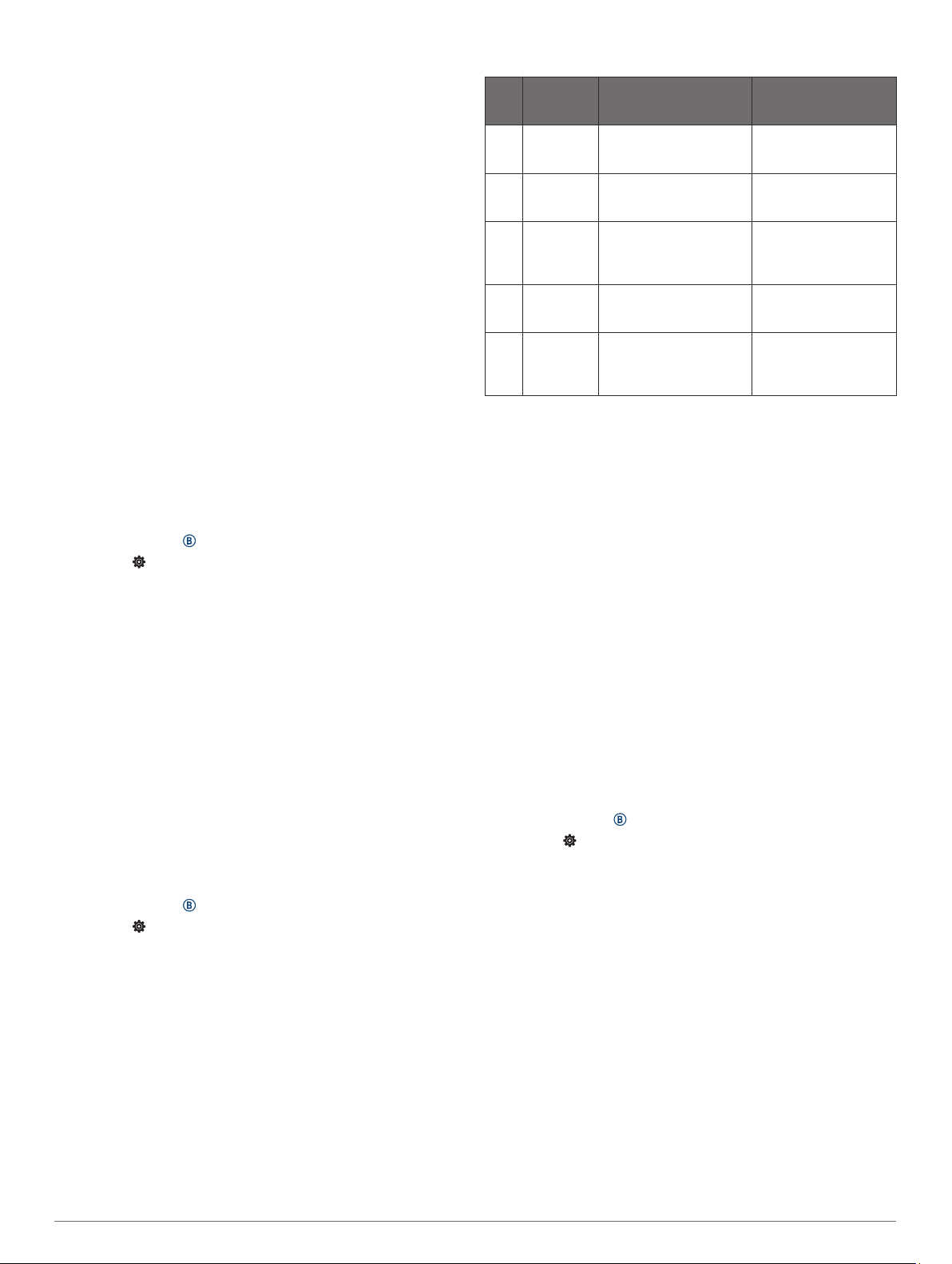
Selectaţi o opţiune:
3
• Selectaţi Transmitere în timpul activităţii pentru a difuza
datele despre puls în timpul activităţilor cronometrate
(Începerea unei activităţi, pagina 11).
• Selectaţi Transmitere pentru a începe difuzarea datelor
despre puls acum.
Asociaţi dispozitivul Venu Sq cu un dispozitiv compatibil
4
Garmin ANT+®.
NOTĂ: instrucţiunile de asociere diferă pentru fiecare
dispozitiv compatibil Garmin în parte. Citiţi manualul dvs. de
utilizare.
Dezactivarea monitorului cardiac montat la încheietură
Valoarea implicită pentru Puls la încheietura mâinii este
Automat. Dispozitivul utilizează automat monitorul cardiac
montat la încheietura mâinii dacă nu asociaţi la acesta un
monitor cardiac pentru piept. Datele despre pulsul măsurat la
piept sunt disponibile numai în timpul unei activităţi.
NOTĂ: dezactivarea monitorului cardiac cu măsurare la
încheietură dezactivează şi funcţii precum estimarea volumului
VO2 max., minutele de intensitate, funcţia pentru nivelul de stres
pe tot parcursul zilei şi senzorul pulsoximetrului de la încheietura
mâinii.
NOTĂ: dezactivarea monitorului cardiac montat la încheietură
dezactivează şi funcţia de detectare a plăţilor Garmin Pay şi
trebuie să introduceţi o parolă înainte de a iniţia orice plată
(Garmin Pay, pagina 4).
Menţineţi apăsat .
1
Selectaţi > Puls la încheietura mâinii > Stare >
2
Dezactivat.
Despre zonele de puls
Numeroşi sportivi utilizează zonele de puls pentru a măsura şi
a-şi mări rezistenţa cardiovasculară şi pentru a-şi îmbunătăţi
nivelul de fitness. O zonă de puls este un interval setat de bătăi
pe minut. Cele cinci zone de puls comun acceptate sunt
numerotate de la 1 la 5, în ordinea crescătoare a intensităţii. În
general, zonele de puls sunt calculate sub formă de procente
din pulsul maxim.
Setarea zonelor de puls
Dispozitivul utilizează informaţiile din profilul dvs. de utilizator,
din configurarea iniţială, pentru a determina zonele implicite de
puls. Dispozitivul prezintă zone distincte ale pulsului pentru
alergare şi ciclism. Pentru a obţine datele cele mai corecte
privind caloriile arse pe durata activităţii dvs., ar trebui să setaţi
valoarea maximă a pulsului. De asemenea, puteţi să setaţi
fiecare zonă de puls. Puteţi regla manual zonele pe dispozitiv
sau utilizând contul dvs. Garmin Connect.
Menţineţi apăsat .
1
Selectaţi > Profil de utilizator > Zone de puls.
2
Selectaţi Implicit pentru a vizualiza valorile implicite
3
(opţional).
Valorile implicite pot fi aplicate pentru alergare şi ciclism.
Selectaţi Alergare sau Ciclism.
4
Selectaţi Preferinţă > Setare personalizare.
5
Selectaţi Puls max. şi introduceţi valoarea maximă a
6
pulsului.
Selectaţi o zonă şi introduceţi o valoare pentru fiecare zonă.
7
Calculul zonelor de puls
Zonă % din
pulsul
maxim
1 50–60% Respiraţie ritmică,
2 60-70% Ritm confortabil, respi-
3 70-80% Ritm moderat, menţi-
4 80-90% Ritm rapid şi puţin
5 90-100% Ritm de sprint, nesuste-
Efort perceput Beneficii
relaxată, în ritm uşor
raţie uşor mai profundă,
conversaţie posibilă
nerea conversaţiei este
mai dificilă
incomod, respiraţie
forţată
nabil pentru o perioadă
prelungită de timp, respiraţie anevoioasă
Antrenament aerobic de
nivel începător, stres
redus
Antrenament cardiovascular de bază, ritm bun
de recuperare
Capacitate aerobică
îmbunătăţită, antrenament cardiovascular
optim
Capacitate anaerobică
şi prag îmbunătăţite,
viteză îmbunătăţită
Anduranţă anaerobică
şi musculară, putere
crescută
Despre estimarea volumelor VO2 max.
VO2 max. este volumul maxim de oxigen (în mililitri) pe care îl
puteţi consuma pe minut pe kilogram de greutate corporală la
performanţa maximă. Simplu spus, volumul VO2 max. este un
indicator al performanţei atletice şi ar trebui să crească odată cu
îmbunătăţirea nivelului dvs. atletic.
Pe dispozitiv, estimarea VO2 max. apare sub forma unui număr
şi a unei descrieri. În contul dvs. Garmin Connect, puteţi
vizualiza detalii suplimentare despre estimarea VO2 max.,
inclusiv despre vârsta dvs. de fitness. Vârsta dvs. de fitness vă
ajută să vă faceţi o idee despre modul în care condiţia dvs. fizică
se compară cu ce a unei persoane de acelaşi sex şi de vârstă
diferită. Pe măsură ce faceţi exerciţii fizice, vârsta dvs. de fitness
poate scădea în timp.
Datele despre volumul VO2 max. sunt furnizate de FirstBeat.
Analiza volumului VO2 max. este furnizată cu permisiunea The
Cooper Institute®. Pentru mai multe informaţii, consultaţi anexa
(Clasificările standard ale volumului maxim de O2, pagina 26)
şi accesaţi www.CooperInstitute.org.
Afişarea volumului VO2 max. estimat
Pentru a afişa estimarea valorii VO2 max., dispozitivul are
nevoie de datele despre puls şi de datele din timpul unui mers
rapid sau al unei alergări de 15 minute.
Menţineţi apăsat .
1
Selectaţi > Profil de utilizator > VO2 max..
2
Dacă aţi înregistrat deja un mers rapid sau o alergare în aer
liber, este posibil să fie afişată estimarea valorii VO2 max.
Dispozitivul afişează data ultimei actualizări a estimării VO2
max. Dispozitivul actualizează estimarea valorii VO2 max. de
fiecare dată când finalizaţi o plimbare sau o alergare în aer
liber de 15 minute sau mai mult. Puteţi iniţia manual un test al
valorii VO2 max. pentru a primi actualizarea estimată.
Pentru a iniţia un test al valorii VO2 max., atingeţi ecranul.
3
Urmaţi instrucţiunile afişate pe ecran pentru a obţine o
4
estimare a valorii VO2 max.
Când testul este finalizat, este afişat un mesaj.
Pulsoximetrul
Dispozitivul Venu Sq dispune de un pulsoximetru la încheietura
mâinii pentru a măsura saturaţia oxigenului din sânge.
Cunoscând saturaţia oxigenului puteţi determina cum se
adaptează corpul dvs. la mişcare fizică şi stres. Dispozitivul
măsoară nivelul de oxigen din sânge emiţând lumină pe piele şi
verificând cantitatea de lumină absorbită. Valoarea măsurată
este cunoscută ca SpO2.
Funcţii pentru puls 7
